Tutorial: Eine feurige Flammenschrift

Links
-
1

Legt ein neues File beliebiger Größe an. Ich habe 420×200 gewählt. Stellt als Hintergrund-Farbe Schwarz ein. Danach schreibt ihr einen beliebigen Text (fett, Schriftfarbe Weiß, Schriftgröße 50px) auf die Ebene.
-
2

Klickt im Ebenen-Reiter rechts auf die Textebene und wählt “Nach unten vereinen”. Ihr solltet nun nur noch eine einzelne Ebene haben.
-
3

Nun, da wir alles auf einer Ebene haben, kümmern wir uns um die Flammen. Wir verwenden das Verschmieren-Werkzeug:
Stellt diese Werte ein (Bild):
-
4

Stellt auf 200 % Vergrößerung. Nun beginnt ihr beim ersten Buchstaben eures Textes mit gedrückter Maustaste um den Rand des Buchstabens herumzufahren. Ziel ist es diesen unscharf zu machen und Grautöne ins Spiel zu bringen. Es soll auf keinen Fall perfekt aussehen, bei Flammen stellt man ja auch ein gewisses Chaos fest :)
Wichtig ist, daß ihr viel vom eigentlichen Weiß in leichtes Grau ändert.
-
5

Wenn ihr mit dem Buchstaben fertig seid, macht ihr kleine geschwungene Flammen-Bewegungen von der Text-Oberseite hinauf.
-
6

Lasst eurer Kreativität absolut freien Lauf und macht das nun mit allen Buchstaben.
-
7

So, im Prinzip wars das. Nun geht ihr auf Ebene / Farben / Farbabgleich und wendet diese Werte an.
Schatten
-————-
+100
+30
-30Mitten
-————-
+100
+30
-30Glanzlichter
-————-
+100
0
-100










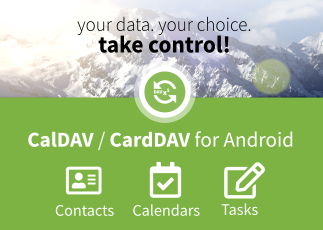


Kommentare
Hier kannst du Kommentare, Fragen und Anregungen loswerden. Der Autor und die anderen Benutzer können deinen Beitrag sehen und darauf antworten.
Natürlich kannst du auch im Chat fragen.
Abo-Verwaltung
Diese Funktion steht nur angemeldeten Benutzern zur Verfügung.
Benutzerbewertung
Dieses Thema (Eine feurige Flammenschrift) wurde insgesamt mit 4,7 von 5 Punkten bewertet.
New comments are disabled because of spam.